Једноставан и брз водич за рутирање на Андроиду

Након рутовања вашег Андроид телефона, имате потпун приступ систему и можете покренути многе врсте апликација које захтевају рут приступ.
Прегледачи чувају велику количину информација о вашој употреби и активностима. Повремено ћете можда желети да избришете ове податке, можда да освежите прегледач или да ослободите мало простора. Ваша интернет историја је најчешћи облик података прегледања, али не и једини подаци које претраживачи чувају. Већина сајтова такође чува колачиће или мале текстуалне датотеке. Оне могу имати различите сврхе, од тога да останете пријављени, до праћења ваших активности.
Брисање података из претраживача је релативно једноставно у Ецосиа претраживачу на Андроиду. Да бисте то урадили, потребно је да прођете кроз подешавања у апликацији.
Да бисте могли да приступите подешавањима у апликацији, прво морате да додирнете икону са три тачке у горњем десном углу апликације.
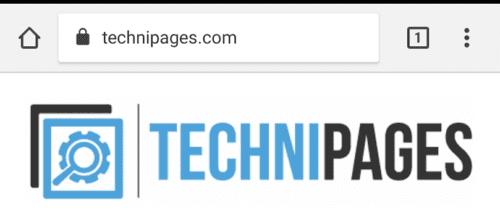
Додирните икону са три тачке да бисте могли да приступите подешавањима.
Затим отворите подешавања у апликацији тако што ћете додирнути „Подешавања“, што ће бити претпоследњи унос у падајућем менију.
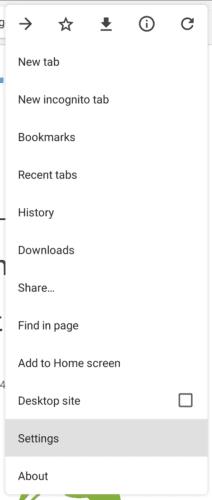
Додирните „Подешавања“, која се налази на другом месту са дна падајућег менија, да бисте отворили подешавања у апликацији.
Када сте у подешавањима, додирните „Приватност“ да бисте приступили подешавањима приватности.
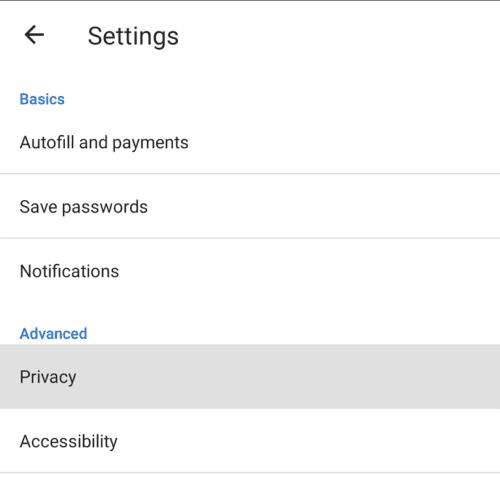
Додирните „Приватност“ да бисте приступили подешавањима приватности.
Додирните последњу опцију у подешавањима приватности, са ознаком „Обриши податке прегледања“.
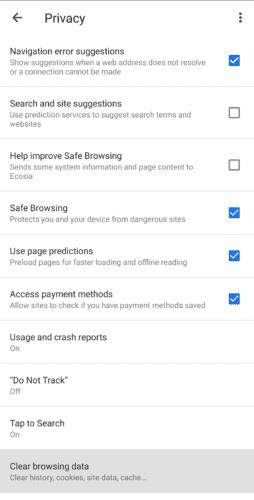
Додирните последњи унос у подешавањима приватности, са ознаком „Обриши податке прегледања“.
Алат „Обриши податке прегледања“ ће подразумевано користити „Основни“ приказ који ће вам омогућити да изаберете било коју комбинацију ваше историје прегледања, колачића и података о веб локацији, и кешираних слика и датотека за брисање.
Такође можете да изаберете колико далеко у вашој историји треба да иде брисање, преко падајућег оквира у горњем десном углу одмах испод картице „Напредно“. Временска скала подразумевано је брисање само података од последњег сата. Можете да изаберете временски оквир од последња 24 сата, 7 дана, 4 недеље или све време.
Када изаберете податке које желите да избришете и временски оквир на који желите да се примени брисање, додирните „Обриши податке“ у доњем десном углу. Појавиће се оквир за потврду, додирните „Обриши“ да бисте избрисали изабране податке.
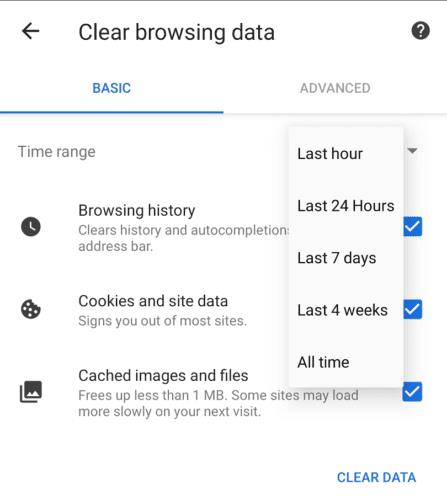
Изаберите које податке желите да избришете и временску скалу, затим додирните „Обриши податке“ у доњем десном углу и „Обриши“ у пољу за потврду.
Ако кликнете на картицу „Напредно“, моћи ћете да избришете сва основна подешавања, као и све своје сачуване лозинке, сачуване податке обрасца, конфигурисана подешавања сајта и лиценце за медије. Опет, можете да конфигуришете временски оквир за који ће се брисање применити.
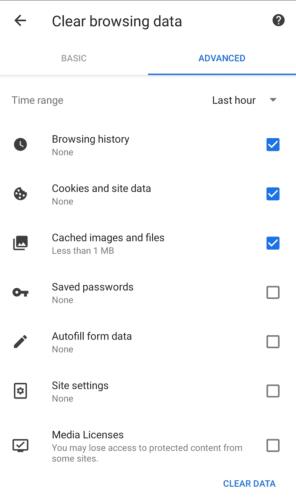
Користите картицу „Напредно“ ако желите да избришете своје сачуване лозинке, сачуване податке обрасца, конфигурисана подешавања сајта и медијске лиценце.
Након рутовања вашег Андроид телефона, имате потпун приступ систему и можете покренути многе врсте апликација које захтевају рут приступ.
Дугмад на вашем Андроид телефону нису само за подешавање јачине звука или буђење екрана. Уз неколико једноставних подешавања, она могу постати пречице за брзо фотографисање, прескакање песама, покретање апликација или чак активирање функција за хитне случајеве.
Ако сте заборавили лаптоп на послу и имате хитан извештај који треба да пошаљете шефу, шта би требало да урадите? Користите свој паметни телефон. Још софистицираније, претворите телефон у рачунар како бисте лакше обављали више задатака истовремено.
Андроид 16 има виџете за закључани екран које вам омогућавају да промените закључани екран како желите, што га чини много кориснијим.
Андроид режим „Слика у слици“ ће вам помоћи да смањите видео и гледате га у режиму „слика у слици“, гледајући видео у другом интерфејсу како бисте могли да радите и друге ствари.
Уређивање видео записа на Андроиду постаће једноставно захваљујући најбољим апликацијама и софтверу за уређивање видеа које смо навели у овом чланку. Уверите се да ћете имати прелепе, магичне и елегантне фотографије које ћете моћи да делите са пријатељима на Фејсбуку или Инстаграму.
Андроид Дебуг Бриџ (АДБ) је моћан и свестран алат који вам омогућава да радите многе ствари попут проналажења логова, инсталирања и деинсталирања апликација, преноса датотека, рутовања и флешовања прилагођених РОМ-ова, креирања резервних копија уређаја.
Са апликацијама са аутоматским кликом. Нећете морати много да радите када играте игре, користите апликације или задатке доступне на уређају.
Иако не постоји магично решење, мале промене у начину пуњења, коришћења и складиштења уређаја могу направити велику разлику у успоравању трошења батерије.
Телефон који многи људи тренутно воле је OnePlus 13, јер поред врхунског хардвера, поседује и функцију која постоји деценијама: инфрацрвени сензор (IR Blaster).







